Pages – Benutzerhandbuch für Mac
- Willkommen
- Neue Funktionen
-
- Schrift oder Schriftgröße ändern
- Festlegen einer Standardschrift
- Textschriftstile (fett, kursiv, unterstreichen und durchstreichen)
- Ändern der Textfarbe
- Hinzufügen eines Schattenwurfs oder einer Konturlinie zu Text
- Ändern der Textschreibweise
- Kopieren und Einsetzen von Textstilen
- Hinzufügen eines Hervorhebungseffekts zu Text
- Formatieren von Trennstrichen, Bindestrichen und Anführungszeichen
-
- Festlegen des Papierformats und der Ausrichtung
- Einstellen von Dokumenträndern
- Festlegen gegenüberliegender Seiten
- Seitenvorlagen
- Seitenzahlen hinzufügen
- Ändern des Seitenhintergrunds
- Hinzufügen eines Rahmens um eine Seite
- Hinzufügen von Wasserzeichen und Hintergrundobjekten
- Erstellen eigener Vorlagen
-
- Ändern der Transparenz von Objekten
- Füllen von Formen und Textfeldern mit einer Farbe oder einem Bild
- Hinzufügen von Rahmen zu Objekten
- Hinzufügen eines Untertitels oder Titels
- Hinzufügen einer Spiegelung oder eines Schattens
- Verwenden von Objektstilen
- Vergrößern, Verkleinern, Drehen und Spiegeln von Objekten
-
- Rechtschreibprüfung
- Nachschlagen von Wörtern
- Suchen und Ersetzen von Text
- Automatisches Ersetzen von Text
- Anzeigen der Wortanzahl und anderer Statistiken
- Anzeigen von Anmerkungen
- Festlegen des Autornamens und der Farbe für Kommentare
- Markieren von Text
- Hinzufügen und Drucken von Kommentaren
- Protokollieren von Änderungen
-
- Senden eines Dokuments
- Veröffentlichen eines Buchs auf Apple Books
-
- Einführung in die Zusammenarbeit
- Einladen anderer Personen zur Zusammenarbeit
- Zusammenarbeit an einem geteilten Dokument
- Ansehen der neuesten Aktivität in einem geteilten Dokument
- Ändern der Einstellungen eines geteilten Dokuments
- Beenden der Freigabe eines Dokuments
- Geteilte Ordner und Zusammenarbeit
- Verwenden von Box für die Zusammenarbeit
-
- Verwenden von iCloud Drive für Pages
- Exportieren als Word- oder PDF-Datei oder in ein anderes Dateiformat
- Öffnen eines iBooks Author-Buchs in Pages
- Reduzieren der Dateigröße eines Dokuments
- Sichern eines umfangreichen Dokuments als Paketdatei
- Wiederherstellen einer früheren Dokumentversion
- Bewegen eines Dokuments
- Löschen eines Dokuments
- Schützen eines Dokuments
- Passwortschutz für ein Dokument
- Erstellen und Verwalten von eigenen Vorlagen
- Copyright

Erste Schritte für Pages auf dem Mac
Mit Pages ist es ganz einfach, eigene und professionell aussehende Dokumente zu erstellen. So kannst du loslegen.
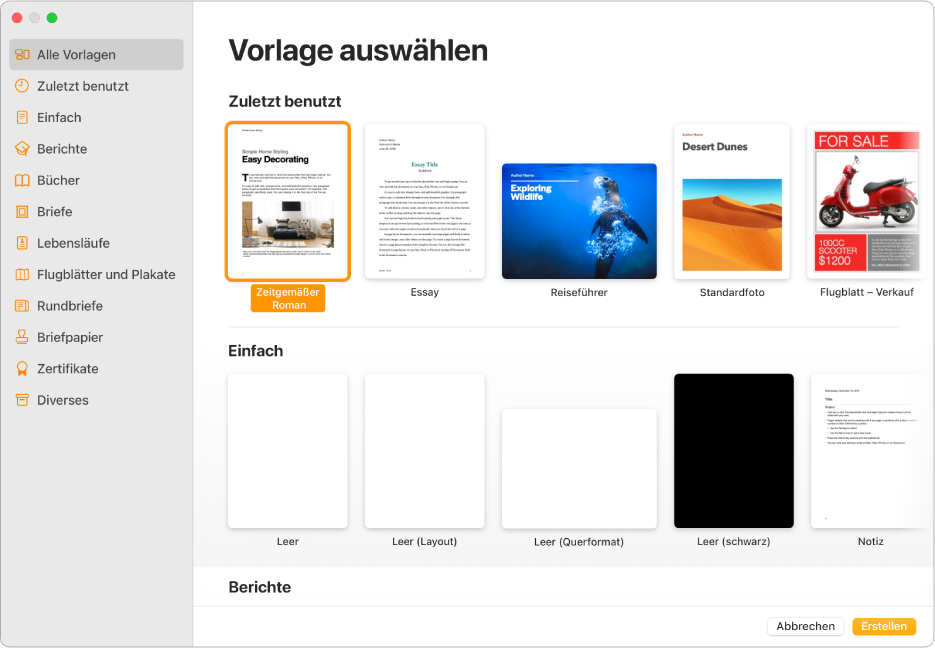
Vorlage auswählen
Entwirfst du einen Bericht? Erstellst du einen Flyer? Schreibst du einen Roman? Mit Pages kannst du Dokumente aller Art erstellen – von einem einfachen Textverarbeitungsdokument mit hauptsächlich Text bis hin zu einem Seitenlayoutdokument mit Grafiken, spezialisierten Schrifteffekten und mehr. Um loszulegen, öffne die App „Pages“ ![]() auf dem Mac und wähle dann „Ablage“ > „Neu“, um die Vorlagenauswahl zu öffnen.
auf dem Mac und wähle dann „Ablage“ > „Neu“, um die Vorlagenauswahl zu öffnen.
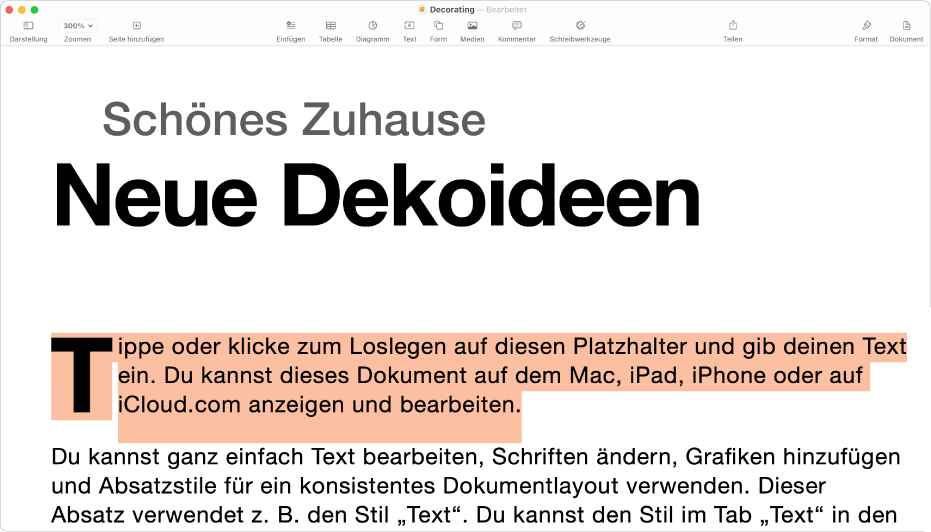
Hinzufügen von Text
Wie du Text hinzufügst, hängt davon ab, ob du an einem Text¬ver¬ar¬bei¬tungs- oder Seiten¬layout¬dokument arbeitest. In einem Textverarbeitungsdokument kannst du einfach mit der Eingabe beginnen oder auf eine Einfügemarke klicken und dann mit der Texteingabe beginnen. In einem Seitenlayoutdokument befindet sich der gesamte Textinhalt komplett in einem Objekt, wie einem Textfeld oder einer Form. Um Text hinzuzufügen, füge ein Objekt zu deinem Dokument hinzu, doppelklicke auf das Objekt und beginne mit der Texteingabe.
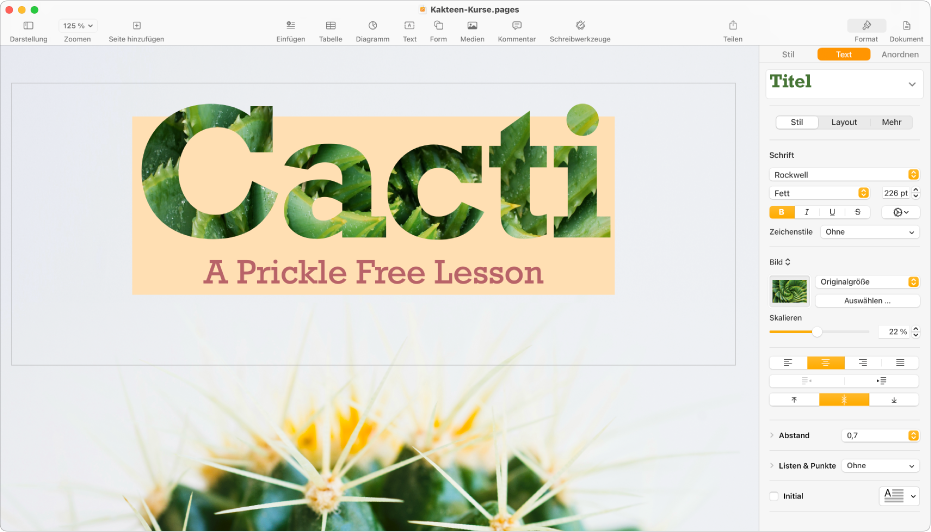
Text formatieren
Du kannst das Aussehen deines Texts anpassen, indem du die Schrift, die Farbe, die Ausrichtung und den Abstand änderst. In Textverarbeitungsdokumenten kannst du den Text auswählen, den du anpassen möchtest. Klicke dann in der Seitenleiste auf ![]() und dann auf die Taste „Stil“. In Seitenlayoutdokumenten kannst du den Text auswählen. Klicke dann in der Seitenleiste auf
und dann auf die Taste „Stil“. In Seitenlayoutdokumenten kannst du den Text auswählen. Klicke dann in der Seitenleiste auf ![]() und dann auf den Tab „Text“.
und dann auf den Tab „Text“.
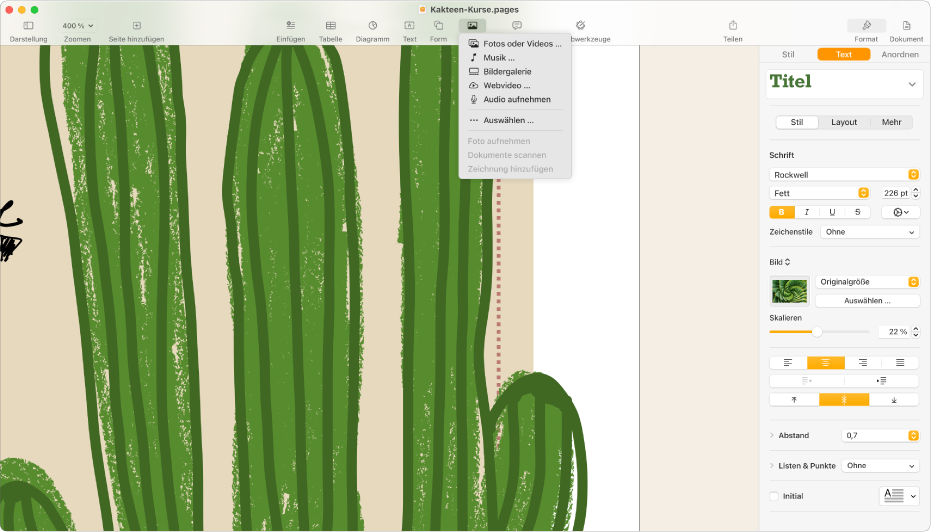
Objekte und Medien hinzufügen
Du kannst Objekte, wie zum Beispiel Textfelder, Tabellen, Fotos und mehr, zu deinem Dokument hinzufügen. Um ein Objekt zu deinem Dokument hinzuzufügen, klicke in der Symbolleiste auf eine Objekttaste und wähle dann aus dem Einblendmenü aus.
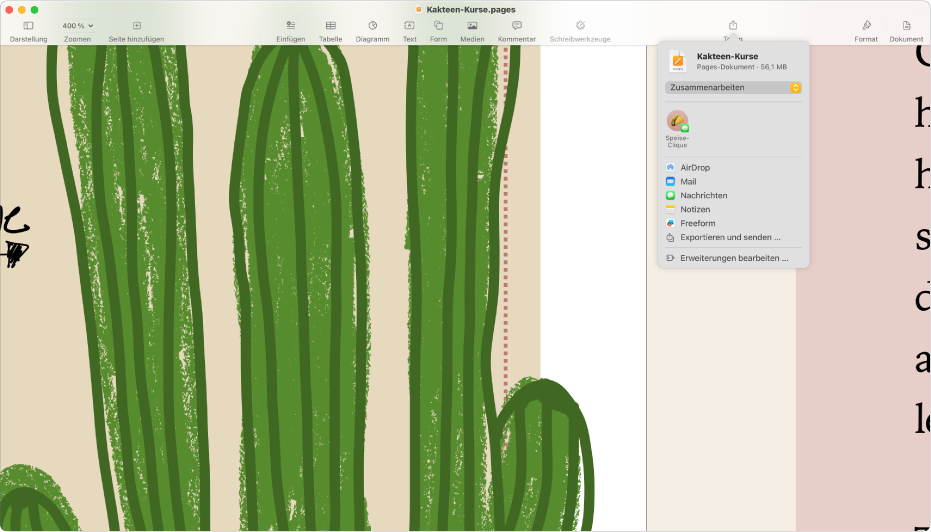
Dokument exportieren
Um ein Pages-Dokument in ein anderes Format zu konvertieren, kannst du es in dem neuen Format exportieren. Du kannst dein Dokument als PDF-Datei, als Word-Dokument und mehr exportieren. Um ein Dokument zu exportieren, klicke in der Symbolleiste auf ![]() , klicke auf „Exportieren und senden“ und wähle dann eine der Optionen aus, um eine Kopie deines Dokuments in dem neuen Format zu sichern.
, klicke auf „Exportieren und senden“ und wähle dann eine der Optionen aus, um eine Kopie deines Dokuments in dem neuen Format zu sichern.
Willst du mehr erfahren?